

以下、*が付いているものはユーザーごとに設定が必要。
[サイズ]を、最初左から40%位の位置になってるのを左から25%ぐらいの位置にする。
[拡大]をOnにする場合は、せいぜい50%ぐらいまでにしておく。
(20inch以上の大きい画面ではそれほど使用頻度は多くないかも)
スクロールアローの配置: 同じ場所にまとめる→上端と下端
デスクトップはSolid Gray MediumやSmall Ripples graphiteなどの落ち着いたものにしたほうが1日の疲れ具合が少ない。
[入力メニュー]タブで『かなパレット』をOffにし、 『U.S.』をOnにした後に、 ことえりの 『カタカナ』と『英字』をどちらもOffに
Bluetoothを使わない場合は『Bluetoothの状況をメニューバーに表示』をOffに。
[修飾キー...]をクリックして出るダイアログで、Caps Lockキー: Caps Lock→Controlに変更。
『F1、F2などのすべてのキーを標準のファンクションキーとして使用』: off→On(offのほうが使いやすいので変更)
MacBookとかの場合、[トラックバッド]タブの 『副ボタンのクリック代わりにトラックパッドに2本指を触れてボタンをクリック』Off→On(MacBook2にはあるけど、MacBook5にはない)
MacBook5にはあるが、MacBook2にはない。
[カラー]タブで[補正...]ボタンをクリックし、『詳細モード』をOnにしてから補正する
[詳細情報]ボタンをクリック(MacBook2にはあるけど、MacBook5にはないようです...)
コンピュータがスリープするまでの待機時間: 15分→しない (スリープするとsshのセッションとかが切れちゃう!) (MacBookのようなものでも、少なくとも電源アダプターで使うような場合は)
[ネットワーク環境を編集...]を選び、環境ごとに設定。
それぞれの環境で使用しない『BlueTooth』、『FireWire』などは削除しておく。
[コンピュータ名]のところをまともな名前にする。いろんな場面で使われる(たとえばTerminal.appでプロンプトが『kusakabe-youichi-no-konpyu-ta $』になってしまったりする)ので。
[アップデートの確認と予約設定]タブの [アップデートの確認]を『毎週』→『毎日』にする
[日付と時刻]タブの[日付と時刻を自動的に設定]のサーヴァーに近所のもの(たとえば『geo.gen.u-ryukyu.ac.jp』、『ntp.ryukyu.ne.jp』など)を入れ、 実際に同期するか試しておく。
[環境設定...]-[一般] 『デスクトップの表示する項目』ハードディスク: on → Off(パーティション分けしてmountしてる場合は特に)
[環境設定...]-[一般] 『デスクトップの表示する項目』接続しているサーバ: off → On
[環境設定...]-[ラベル] Rouge / Orange / Jaune / Vert / Bleu / Violet / Gris
[環境設定...]-[詳細] 『すべてのファイル拡張子を表示』off → On
MacBook等の場合は、メニューバー右上のバッテリー表示に[時間]も表示にしておく。
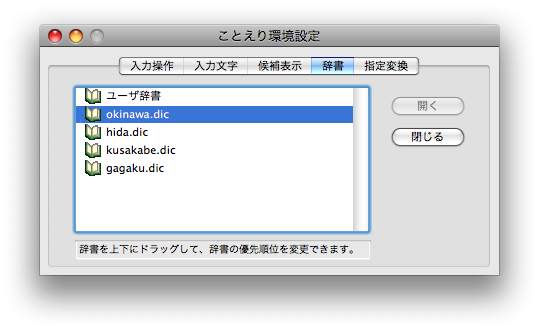
[環境設定]の[設定]タブで新規のウィンドウ設定を作成。(Basicを[設定を複製]して『Jaune』という名前で作成。
[起動] タブの『起動時に開く』が『Jaune』になっていることを確認
『現在開いているページをホームページにする』にて設定
(サンセリフ系が好きならば)『標準フォント』Tumes 16→Lucida Grande 12
『デフォルトエンコーディング』日本語 (Shift JIS)→日本語 (EUC)
最初にあるものをすべて削除(アップル、Yahoo!Japan、Googleマップ、YouTube、Wikipedia、ニュース、お役立ち)。
Googleの表示を100件ずつにしておく([表示設定]の[検索結果の表示件数]を100に)とか、mixiの表示順の変更とか
2ペインにする
新着メールのチェック: 5分ごと → 1分ごと
新着メールの通知サウンド: → Purr
送信済みメッセージ: 消去しない
迷惑メール: 1カ月後
削除したメール: 1週間後
メッセージを受診後にメッセージのコピーをサーバから取り除く: Off→On、1日後
迷惑メールを受信したときの動作: トレーニング → 自動 (最初のうちはトレイニングでもよい)
標準テキストメッセージに等幅フォントを使用する: Off → On
標準テキストのフォント: Monaco/10 → Osaka-Mono/12
新規メールの送信元: 前回表示したメールボックスのアカウント→(自分のメインのアドレス固定にする)
デフォルトのメッセージフォントを使用: →On
[環境設定...]-[新規書類]『フォーマット』リッチテキスト→標準テキスト
[環境設定...]-[開く/保存]-[ファイルを開くとき]『HTMLファイル中のリッチテキストコマンドを無視』→On
最初から入っているものとしては、
などはよく使うのを追加しておく。
その他、追加でインストールしたアプリケイションなどもDockには入れる。
(まだやってない場合は、)Terminalからsudo passwd rootする。(旧パスワードはユーザーのパスワードになっているはず)。そうするとrootが有効になる。
$ sudo passwd root WARNING: Improper use of the sudo command could lead to data loss or the deletion of important system files. Please double-check your typing when using sudo. Type "man sudo" for more information. To proceed, enter your password, or type Ctrl-C to abort. Password: Changing password for root. New password: Retype new password: $
chshコマンドで『/bin/tcsh』に切り替え、以下の設定ファイルを使う。
set path=($path /usr/local/bin /opt/local/bin /opt/local/sbin ~/bin) set prompt="$USER% " set pushdsilent set ignoreeof set savehist=100 setenv LANG C setenv LC_CTYPE ja_JP.UTF-8 setenv VISUAL /usr/bin/vi setenv PAGER /usr/bin/less setenv CVS_RSH ssh alias ls 'ls -Fv' alias dirs 'dirs -v'
set compatible set shortmess=I let loaded_explorer=1 set tags=tags;/ set enc=utf-8 set fenc=utf-8
アプリケイションフォルダーの中に『Local』という名前のフォルダーを作り、自分で追加したアプリケイションはそこに入れるようにする。
/usr/local/binとか/opt/binとか